Jautājums
Problēma: kā novērst, ka Bluetooth pele nedarbojas pēc Windows atjaunināšanas?
Sveiki. Man šķiet, ka man ir vēl viena Windows 10 atjaunināšanas kļūda. Dažas dienas ir instalēts Feature Update 2004, un kopš tā laika mana Bluetooth pele turpina atvienoties. Vai ir kādi labojumi, vai man vajadzētu atsaukt atjauninājumu? Paldies!
Atrisināta atbilde
Pele ir galvenais piederums stacionāro datoru lietotājiem. Pat klēpjdatoru lietotāji izmanto peli, nevis skārienpaliktņus[1] jo tas ir daudz ērtāk. Var izmantot vairākus datora peles veidus, t.i., vadu, Bluetooth un USB
[2]. Visām no tām ir savi plusi un mīnusi, lai gan vadu pele ir zaudējusi savu popularitāti uzreiz pēc tam, kad bezvadu pele tika prezentēta pirms desmit gadiem.Šis raksts ir paredzēts cilvēkiem, kuriem ir problēmas ar Bluetooth peli operētājsistēmā Windows 10. Pēc Windows 10 funkcijas atjauninājuma izlaišanas esam pamanījuši arvien vairāk lietotāju ziņojumu, ka viņi nevar izveidot savienojumu ar Bluetooth peli vai tā turpina atvienoties.
Lielākā daļa cilvēku sāka uzdot jautājumu par to, kā savienot Bluetooth peli pēc Windows 10 Feature Update 2004 izlaišanas.[3]. Tāda pati problēma rodas cilvēkiem, kuri izmanto Bluetooth tastatūru un citas ar Bluetooth savienotas ierīces, tāpēc var pieņemt, ka Microsoft ir atstājusi kļūdu saistībā ar Bluetooth savienojumu. Patiešām, problēmas ar peli ir ļoti kaitinošas, jo cilvēkiem var tikt aizliegts izmantot datoru, ja viņiem nav surogātpeles.

Ir dažādi iemesli, kāpēc Bluetooth pele turpina atvienoties vai nedarbojas pēc Windows 10 atjaunināšanas, tostarp:
- Windows 10 atjaunināšanas kļūda;
- Vadītāja problēmas;
- Savienojuma problēmas;
- Enerģijas pārvaldības iestatījumi;
Lai gan daudzi cilvēki apgalvo, ka ir novērsuši Bluetooth peles problēmas, atceļot Windows 10 atjauninājumu, mēs neiesakām nekavējoties rīkoties līdz galējībām. Atjauninājuma atinstalēšana padara sistēmu novecojušu un neaizsargātāku. Tāpēc pirms vainas novelšanas uz atjauninājumu izmēģiniet alternatīvus Bluetooth peles labojumus.
Restartējiet Bluetooth pakalpojumu
Lai labotu bojātu sistēmu, jums ir jāiegādājas licencēta versija Reimage Reimage.
Viens no primitīvākajiem Bluetooth peles labojumiem ir sistēmas restartēšana, Bluetooth pakalpojuma restartēšana un peles ieslēgšana un izslēgšana. Ja nezināt, kā restartēt pakalpojumu, veiciet šīs vienkāršās darbības:
- Nospiediet Windows taustiņš + R un tips pakalpojumi.msc meklēšanas joslā.
- Klikšķis Ievadiet.
- Kad tiek atvērts pakalpojums Pakalpojumi, atrodiet Bluetooth atbalsta dienests un ar peles labo pogu noklikšķiniet uz tā.
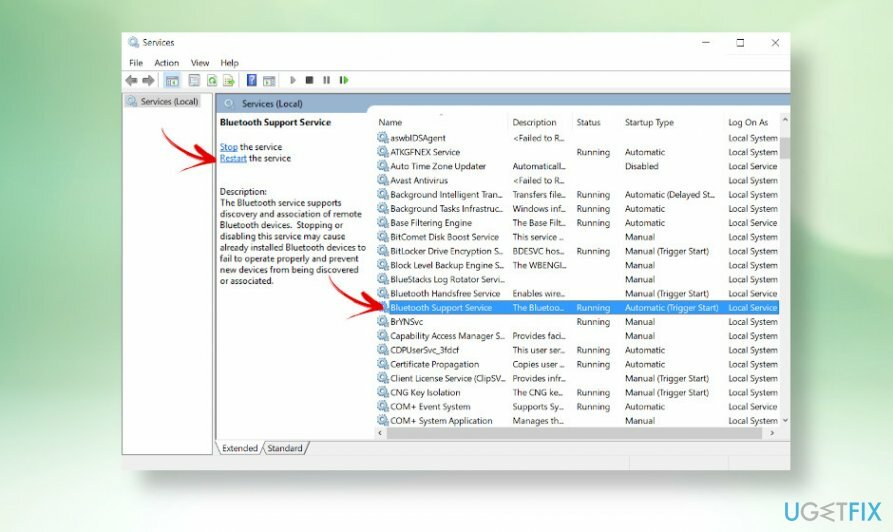
- Izvēlieties Restartēt opciju.
- Varat arī atvērt komandu uzvedni ar administratora tiesībām un ierakstīt Restart-Service bthserv komandu
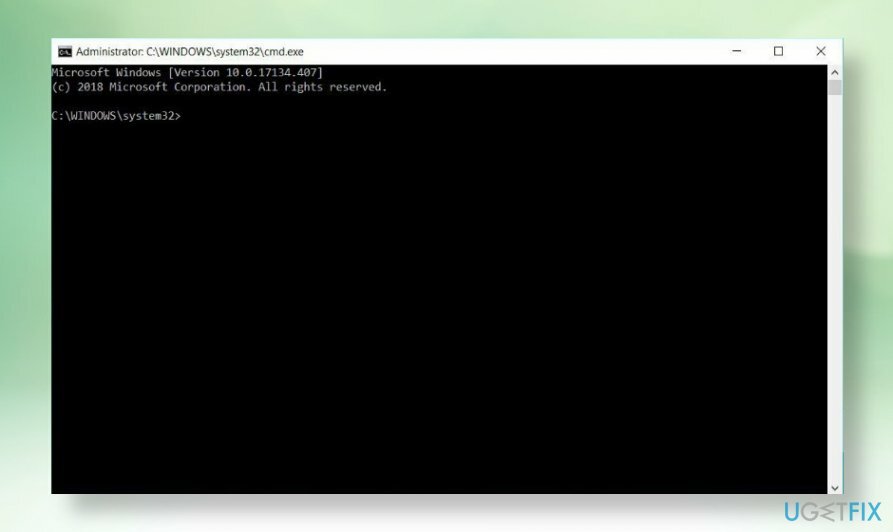
- Nospiediet Ievadiet lai to iespējotu.
Atjauniniet Bluetooth draiverus
Lai labotu bojātu sistēmu, jums ir jāiegādājas licencēta versija Reimage Reimage.
Iespējams, ka novecojušais Bluetooth draiveris traucē jaunāko Windows 10 atjauninājumu, tāpēc rodas Bluetooth peles savienojuma kļūda. Lai to labotu, mēģiniet atjaunināt draiverus:
- Ar peles labo pogu noklikšķiniet uz Windows atslēga un tips Ierīču pārvaldnieks.
- Atveriet ierīču pārvaldnieku un ritiniet uz leju, līdz atrodat Bluetooth.
- Veiciet dubultklikšķi uz Bluetooth sadaļu, lai to paplašinātu. Atrodiet savu Bluetooth peli un veiciet dubultklikšķi uz tās.
- Pēc tam atlasiet Atjauniniet draivera programmatūru.
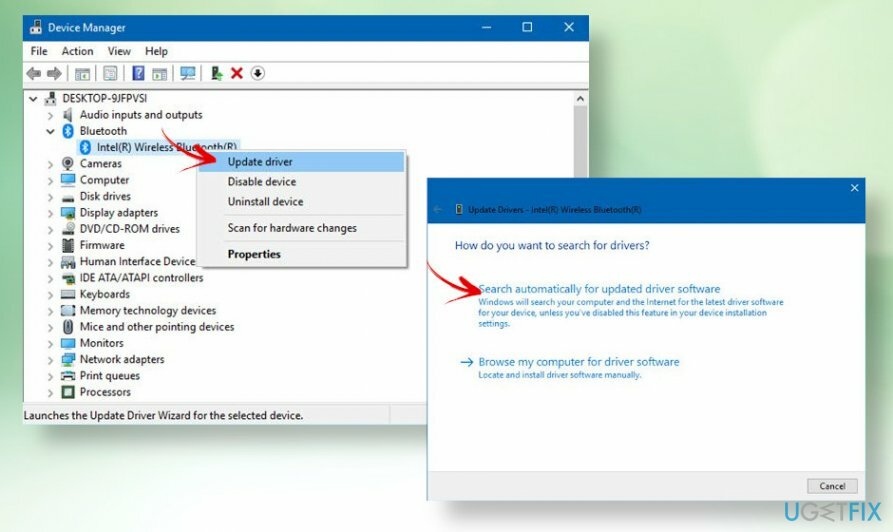
- Jāielādē uznirstošais logs, kurā tiek prasīts atlasīt vienu no tālāk norādītajiem. automātiski meklēt draivera atjaunināšanas programmatūru vai pārlūkojiet manu datoru draivera programmatūrai.
- Izvēlieties pirmo opciju un gaidiet, līdz sistēma meklēs atjauninājumu.
- Uzreiz pēc instalēšanas restartējiet iekārtu un atkārtoti pievienojiet Bluetooth peli.
Mainiet barošanas un miega iestatījumus
Lai labotu bojātu sistēmu, jums ir jāiegādājas licencēta versija Reimage Reimage.
Dažos gadījumos Bluetooth peles savienojums var sākt nejauši atspējot, ja Windows 10 atjauninājums ir mainījis barošanas un miega iestatījumus. Lai to pārbaudītu, veiciet šīs darbības:
- Nospiediet Windows taustiņš + I atvērt Iestatījumi.
- Dodieties uz Sistēma un atveriet Jauda un miegs cilne.
- Noņemiet atzīmi no Izmantojot akumulatora enerģiju, saglabājiet savienojumu ar Wi-Fi, kamēr tas ir miega režīmā un Kad tas ir pievienots, saglabājiet savienojumu ar Wi-Fi, kamēr tas ir miega režīmā iespējas.
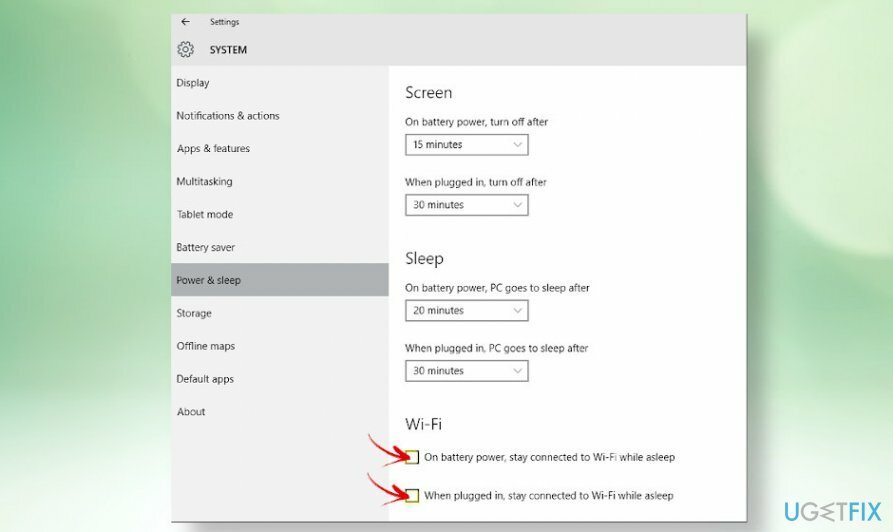
- Aizveriet iestatījumu logu, restartējiet peli un pārbaudiet, vai Bluetooth problēma ir novērsta.
Atgrieziet atjauninājumu, lai novērstu Bluetooth peles savienojuma problēmas
Lai labotu bojātu sistēmu, jums ir jāiegādājas licencēta versija Reimage Reimage.
Ja neesat apmierināts ar jaunāko Windows 10 līdzekļa atjauninājumu, piemēram, šajā gadījumā V2004, jums ir desmit dienas, lai atgrieztos pie iepriekšējās versijas. Desmit dienu laikā sistēmu nevarēja atkopt, jo Windows automātiski izdzēš failu, lai to atgrieztu, lai atbrīvotu vietu diskā. Ja jums joprojām ir laiks atsaukt atjauninājumu, rīkojieties šādi:
- Nospiediet Windows taustiņš + I atvērt Iestatījumi.
- Atvērt Atjaunināšana un drošība sadaļu un ievērojiet to Atveseļošanās.
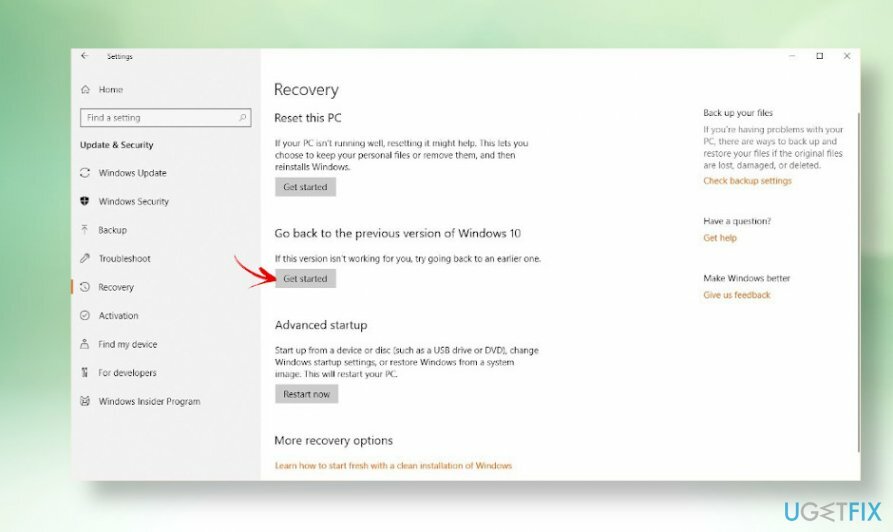
- Saskaņā Atgriezieties pie iepriekšējās Windows 10 versijas opciju, atlasiet Sāc un ļaujiet sistēmai automātiski veikt atkopšanu.
Cerams, ka esat veiksmīgi izlabojis nestrādājošo Bluetooth peli operētājsistēmā Windows. Ja jums nepieciešama papildu palīdzība, jo neviens no labojumiem nedarbojās, lūdzu, sazinieties ar mums, un mēs centīsimies jums palīdzēt.
Automātiski izlabojiet kļūdas
ugetfix.com komanda cenšas darīt visu iespējamo, lai palīdzētu lietotājiem atrast labākos risinājumus kļūdu novēršanai. Ja nevēlaties cīnīties ar manuālām remonta metodēm, lūdzu, izmantojiet automātisko programmatūru. Visus ieteiktos produktus ir pārbaudījuši un apstiprinājuši mūsu profesionāļi. Tālāk ir norādīti rīki, kurus varat izmantot kļūdas labošanai.
Piedāvājums
dari to tagad!
Lejupielādēt FixLaime
Garantija
dari to tagad!
Lejupielādēt FixLaime
Garantija
Ja jums neizdevās novērst kļūdu, izmantojot Reimage, sazinieties ar mūsu atbalsta komandu, lai saņemtu palīdzību. Lūdzu, dariet mums zināmu visu informāciju, kas, jūsuprāt, mums būtu jāzina par jūsu problēmu.
Šajā patentētajā labošanas procesā tiek izmantota 25 miljonu komponentu datubāze, kas var aizstāt jebkuru bojātu vai trūkstošu failu lietotāja datorā.
Lai labotu bojātu sistēmu, jums ir jāiegādājas licencēta versija Reimage ļaunprātīgas programmatūras noņemšanas rīks.

Piekļūstiet ģeogrāfiski ierobežotam video saturam, izmantojot VPN
Privāta piekļuve internetam ir VPN, kas var novērst jūsu interneta pakalpojumu sniedzēju valdība, un trešās puses no jūsu tiešsaistes izsekošanas un ļauj jums palikt pilnīgi anonīmam. Programmatūra nodrošina īpašus serverus straumēšanai un straumēšanai, nodrošinot optimālu veiktspēju un nepalēninot darbību. Varat arī apiet ģeogrāfiskos ierobežojumus un skatīt tādus pakalpojumus kā Netflix, BBC, Disney+ un citus populārus straumēšanas pakalpojumus bez ierobežojumiem neatkarīgi no jūsu atrašanās vietas.
Nemaksājiet izspiedējvīrusu autoriem — izmantojiet alternatīvas datu atkopšanas iespējas
Ļaunprātīgas programmatūras uzbrukumi, jo īpaši izspiedējprogrammatūra, neapšaubāmi rada vislielāko apdraudējumu jūsu attēliem, videoklipiem, darba vai skolas failiem. Tā kā kibernoziedznieki datu bloķēšanai izmanto spēcīgu šifrēšanas algoritmu, to vairs nevar izmantot, kamēr nav samaksāta izpirkuma maksa bitkoinā. Tā vietā, lai maksātu hakeriem, vispirms jāmēģina izmantot alternatīvu atveseļošanās metodes, kas varētu palīdzēt atgūt vismaz daļu zaudēto datu. Pretējā gadījumā jūs varat arī zaudēt savu naudu kopā ar failiem. Viens no labākajiem rīkiem, kas varētu atjaunot vismaz dažus šifrētos failus - Data Recovery Pro.